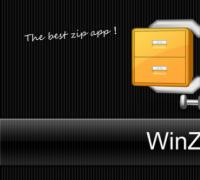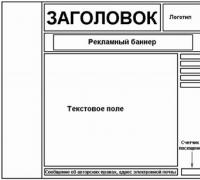Asus eee pc год выпуска. ASUS EEE PC? личный цифровой помощник. Работа программы и оболочка Eee PC
О чередное пополнение в семействе Eee PC не могло пройти незаметно. На ежегодной выставке CES 2012 была представлена модель от ASUS – Eee PC 1025CE серии Flare. Данная серия является преемником линейки Eee PC Seashell, в которой мы могли видеть нетбуки, очаровывающие с первого взгляда расцветками корпуса и стильным внешним видом. Скорее всего, пришедшая на смену новинка 1025CE Flare, пополнит ряды подобных устройств, предназначенных для всех, кому нужна функциональная и сравнительно недорогая «машинка» в командировках и других поездках. Но главное, что такой нетбук придется по вкусу ценителям стиля и элегантности, поскольку имеет плавные линии корпуса и вообще выглядит модно и запомнится, как говорится, кому угодно.
Технические характеристики
| Процессор: | Intel Atom N2800 1860 МГц |
| Оперативная память: | 2 Гб DDR3 1333 МГц |
| Хранение информации: | 500 Гб 5400 rpm SATA II |
| Дисплей: | 10.1" 1024х600 WXGA LED |
| Видеокарта: | Intel GMA HD 3600 |
| Привод: | отсутствует |
| Беспроводная связь: | Wi-Fi 802.11 b/g/n, Bluetooth 3.0, |
| Интерфейсы: | 2хUSB 2.0, USB 3.0, VGA, HDMI |
| Дополнительно: | 0.3 Мп веб-камера, моно-динамик |
| Батарея: | 6-секционная литий-ионная 5200 мАч |
| Габариты, вес: | 262х179х21-38 мм, 1.16 кг |
| Операционная система: | Windows 7 Starter |
Дизайн
Совсем недавно у нас на тестировании был нетбук ASUS Eee PC X101CH, немногим ранее HP Mini 210. На первый взгляд ASUS Eee PC 1025 CE очень похож на эти модели. На самом деле эти устройства отличаются, хотя и не так кардинально. Здесь едва заметно отличие в цвете и, если брать в пример тот же PC X101CH, отсутствие текстуры. Посмотрим, чем же привлекательна модель Eee PC 1025CE?Сразу начнем с того, что пользователям предлагается три расцветки: синий (Mysterious Blue), розовый (Addict Pink) и фиолетовый (Plucky Purple), в отличие от модели 1025С, где есть и классические цвета. Поэтому ASUS Eee PC 1025 CE придется по душе, вероятнее всего, молодым девушкам, нежели парням.
Рассмотрев корпус нетбука снаружи, мы заметили, что он сделан из пластика. Хотя, некоторые детали издали выглядят как металлические. Например, боковые торцы. Крышка устройства слегка прогибается, днище, напротив, более жесткое. Кстати, нижняя панель, как и верхняя практически ничем не украшена. Разве что на крышке расположен логотип ASUS.
Днище нетбука имеет такое же, как и снаружи, матовое покрытие. Нижняя панель сплошная, на ней не видно ни одного винтика, ни одного отсека, чтобы подобраться к внутренним компонентам. На днище расположился лишь 6-сегментный аккумулятор, выступающий за пределы корпуса, и две решетки. За одной из них, более длинной, можно увидеть моно динамик. Отметим, что производители не забыли и о резиновых ножках, на которых будет стоять нетбук. Они располагаются по периметру и имеют закругленную кверху (выпуклую) форму.

Кстати, определяясь с формой корпуса ASUS Eee PC 1025CE, дизайнеры немного отошли от традиционного исполнения. В частности, обтекаемые панели со всех сторон «стремятся» друг к другу. Ближе к краям расстояние, отделяющее верхнюю и нижнюю части корпуса, становится совсем небольшим. В общем, благодаря такому решению нетбук кажется более тонким, чем есть на самом деле. Хотя, конечно же, его габариты и так не слишком велики – 262х179х21-38 мм. Заметим, что на официальном сайте ASUS указана толщина 34 мм, поэтому, скорее всего, расхождения в замерах являются следствием установки выступающей 6-секционной батареи. И еще один нюанс – «складывающийся» разъем сетевого контроллера. Несомненно, это своеобразный «вклад» в уменьшение толщины корпуса.

Достаточно интересно выполнен интерьер. Дизайнеры здесь предпочли использовать сразу три цвета. Основной, конечно же, розовый. На его фоне отлично смотрятся кнопки клавиатуры стального цвета и черная рамка вокруг дисплея. Хотя, наверное, мог бы быть уместен такой же серый цвет и на рамке. Кстати, окантовка вокруг дисплея достаточно широкая, к тому же она визуально похожа на шлифованный металл. Рамка в верхней части имеет скошенные углы.

Что касается использования глянца и матовых поверхностей, то здесь предпочтение явно отдано последним. Во всяком случае, на рабочей площадке зеркальная только клавиша под тачпадом, а снаружи – это правый и левый торец, логотип. Кстати, все эти детали хромированные, поэтому нетбук смотрится очень эффектно. Все остальные поверхности матовые, на которых совсем не видны отпечатки пальцев. Интересно, что даже царапины на такой поверхности не так сильно заметны. Так что модель не просто модная, но и довольно практичная.
Дисплей и звук
Нетбук ASUS Eee PC 1025CE оснащается 10.1-дюймовым жидкокристаллическим дисплеем M101NWT2 R3, имеющим разрешение 1024х600 пикселей. Заметим, что экран с LED-подсветкой яркий, обладает неплохой контрастностью и на приличном уровне передает цвета. Также у экрана есть неоспоримое достоинство – матовая поверхность, которая так важна особенно при работе на улице при ярком дневном освещении.
Что касается углов обзора, то это проблема большинства дисплеев ноутбуков и нетбуков. Нашу модель эта участь также не обошла стороной. Горизонтальные углы обзора, как и вертикальные, недостаточно широки. Например, немного отклонив экран Eee PC 1025CE назад, уже замечается инвертация цвета и затемнение изображения. При попытке посмотреть те же фотографии вдвоем, тот, кто сидит не по центру, будет видеть слегка искаженную картинку. А по мере отдаления, в конечном счете, увидит слишком темное и нечеткое изображение.


На рамке дисплея можно увидеть объектив встроенной smart-камеры. Она имеет разрешение 0.3 Мп и четырехкратный цифровой зум. С помощью шторки вы сможете открывать или закрывать объектив, а также удалять или приближать изображение. Стоит отметить, что картинка будет четкой до тех пор, пока вы не начнете масштабирование в сторону увеличения. Тогда она станет более размытой.

Отметим, что с одной стороны от камеры находится встроенный микрофон, который поможет при звонках по Skype и общении в чатах, с другой – индикатор, показывающий, когда веб-камера включена.
Как и ранее побывавшая у нас на тестировании модель ASUS Eee PC X101CH, этот нетбук обладает неплохой акустикой. Примечательно, что в ASUS Eee PC 1025CE также установлен один динамик, но звук мы слышим очень даже приличный и по громкости, и по качеству, конечно же, как для нетбука. Стоит отметить, что высококачественный моно динамик располагается на днище, поэтому при воспроизведении громкость частично теряется. Особенно это слышно на улице, где достаточно много посторонних шумов. Впрочем, для фоновых звуков такой аудиосистемы будет достаточно, а для более комфортного прослушивания надо будет подключить наушники.

Клавиатура и тачпад
Заметим, что, несмотря на небольшие размеры рабочей площадки, кнопки клавиатуры получились, как для нетбука, достаточно крупные. Для сравнения, в стандартном 15.6-дюймовом ноутбуке клавиши имеют размеры 15х15 мм, а в модели Eee PC 1025CE – 14 мм. Правда, такие габариты далеко не у всех кнопок. Например, стрелочный блок нетбука сильно сжат. Более того, отдельной панели функциональных клавиш нет, так что , , , и соседствуют с кнопками-стрелками и работают в сочетании с клавишей .
Пару слов стоит сказать о поверхности каждой клавиши. Во-первых, стоит знать, что в вашем распоряжении будет 83 кнопки. Все они четко маркированы и имеют матовую плоскую поверхность. Наш тестовый образец был без русской раскладки, но во всех остальных моделях, безусловно, будет, как кириллица, так и английские символы.

Кстати, над самой клавиатурой практически нет клавиш, только одна – кнопка включения, расположенная справа. Во время работы нетбука она подсвечивается приятным синим цветом. В левой части есть только надпись, указывающая на принадлежность данного нетбука к серии Flare.

С едва заметным смещением влево располагается тачпад ELAN PS/2. Его поверхность гладкая, углубленная на пару миллиметров, границы наблюдаются только с трех сторон. Площадь тачпада невелика – 79х37 мм, но вполне соответствует размерам нетбука. На практике такой манипулятор оказался достаточно чувствительным. Причем, порадовала отзывчивость не только во время обычного позиционирования или вертикального скроллинга, но и при масштабировании, пролистывании и повороте изображений. Во всяком случае, при выполнении мультитач-жестов не приходилось ждать, пока тачпад «сообразит», что надо сделать с картинкой, а быстро выполнял все что требовалось. Единственное с чем пришлось столкнуться, когда на гладкой поверхности «залипали» пальцы от чего снижалась скорость управления курсором. В действительности, это характерно для влажных пальцев, когда скольжение происходит более медленно. Впрочем, если вы не хотите использовать тачпад для работы, его можно отключить комбинацией клавиш +.

Отдельно хочется сказать о работе клавиши - «качельки». Она такая же небольшая, как и сенсорная зона. Пользоваться ей удобно, поскольку она нажимается очень четко. Правда, при этом слышно характерное клацанье, да и срабатывает кнопка исключительно при нажатии по краям. Кстати, клавиша отличается от тачпада глянцевой поверхностью, но на удобство работы это нисколько не влияет.

Сразу под клавишей тачпада располагаются светодиодные индикаторы. В этой группе находятся индикатор состояния заряда аккумуляторной батареи, работы жесткого диска, беспроводной сети. Наконец, традиционный индикатор, показывающий состояние работы нетбука. Заметим, что когда нетбук закрыт, светодиоды хорошо видны, поэтому вы всегда будете знать, нуждается ли, например, ваш Eee PC 1025CE в зарядке или нет.
Производительность
Начнем с того, что нетбук ASUS Eee PC 1025CE работает на предустановленной 32-разрядной операционной системе Windows 7 Starter. Помимо этого, используется и технология от ASUS – Express Gate. Данная функция поможет получить доступ к сети буквально за пять секунд с момента включения. Благодаря запуску этой фирменной оболочки вы всегда сможете быстро просмотреть прогноз погоды, прочитать или отправить письма по электронной почте, посмотреть видео в режиме онлайн. Отметим, что при включении ноутбука, вам предлагается выбор: запустить Windows 7 или Express Gate.
После запуска Windows мы сделали тест на определение индекса производительности. Данная операционная система оценила нетбук невысоко – на 3.4 балла. При этом наименьшее количество баллов заработала графика. Впрочем, недалеко от нее «ушел» и процессор. Его возможности были оценены в 3.6 баллов. Зато другие компоненты получили «оценки» выше. Подробные результаты вы можете увидеть на скриншоте.

В целом, такой индекс производительности говорит о том, что система справится не только со всеми базовыми операциями, такими как просмотр веб-страниц, видео, офисные задачи, но и позволит, например, редактировать изображения.
Рассмотрим аппаратную часть ASUS 1025CE. В этом нетбуке установлен энергоэффективный процессор Atom N2800 с тактовой частотой 1.86 ГГц и кэшем второго уровня 1 Мб. Сразу отметим, что это процессор ориентирован на установку в нетбуки. Он построен по 32-нанометровой технологии на платформе Cedar Trail и имеет два вычислительных ядра. В целом, такой ЦП справится с большинством операций, не требующих большой вычислительной мощности. Кстати, коэффициент TDP небольшой, он составляет 6.5 Вт.
Технические характеристики Atom N2800 можно увидеть на скриншоте.


Процессор дополняется оперативной памятью (Hunix HMT325S6CFR8C-H9), объем которой в данном нетбуке составляет 2 Гб. ОЗУ имеет стандарт DDR3-1333 МГц. По большому счету, это оптимальный вариант для обеспечения производительной работы нетбука.
А вот графика в данном мини-ноутбуке имеет весьма ограниченные возможности. В принципе, интегрированная Intel GMA HD 3600 идеально подойдет для стандартных вычислительных операций, сможет декодировать видео, воспроизведет Full HD. Зато игры и более сложные графические задачи вряд ли этой видеокарте будут по силам. Хотя, не думаю, что владелец данного нетбука будет заниматься видеомонтажом или, например, играть в современные требовательные игрушки. Вероятнее всего, дело ограничится веб-серфингом, просмотром фото, видео или обычной работой с документами. А в этом случае, согласитесь, «большого ума» от видеокарты и не требуется.

Кстати, невысокий потенциал встроенной видеокарты подтверждается тестом в Cinebench R11.5. Это приложение дает собственную оценку CPU и GPU, которая основана на измерении производительности трехмерной графики в сложных сценах с использованием текстур, эффектов. В результате в режиме OpenGL видеокарта HD 3600 получила менее 1 fps (0.59). Практически такое же количество баллов заработал процессор – 0.61 pts.

Рассмотрим еще один важный аппаратный компонент – винчестер. Если вы собираетесь хранить большое количество информации, то можете целиком на него положиться. Комплектация предусматривает 2.5-дюймовый жесткий диск Hitachi HTS547550A9E384, подключенный через SATA II. Он имеет объем 500 Гб и скорость вращения 5400 оборотов в минуту. Такой HDD вы сможете заполнить своими любимыми фотографиями, фильмами, другими документами. Безусловно, останется место и для софта. Единственное, что при наличии более высокой скорости 7200 оборотов в минуту не только бы улучшилась пропускная способность, но и сократилось бы время доступа.
Те, кто хочет оградить самые важные данные от потери, дополнительно может использовать ресурсы веб-хранилища. ASUS предоставляет для этого 3 Гб. А получить доступ к хранилищу можно благодаря Eee Docking – панели для быстрого доступа к различным сервисам и необходимому набору приложений.
Для того чтобы измерить работоспособность винчестера и получить сведения о нем, мы протестировали Hitachi с помощью приложения HD Tune Pro 5.00. В результате диагностики были получены такие результаты по скорости чтения данных: минимальная – 21 Мб/с, максимальная – 84.3 Мб/с и средняя – 57.3 Мб/с. Также было определено время доступа. Оно составило 18.5 мс.

Кроме того, утилита HD Tune дает подробную информацию не только о серийном номере винчестера и непосредственно его размере, но и об объеме буфера.

Помимо этого была запущена CrystalDiskMark 3.0.1, тестирующая быстродействие накопителей. В частности, здесь проверяется скорость выполнения различных операций. Например, последовательное или случайное копирование и запись. Кстати, скриншот, расположенный ниже, наглядно демонстрирует результат скорости последовательного чтения – 71.12 Мб/с и записи – 70.64 Мб/с.

Если сравнить результаты с показателями других винчестеров, установленных, например в HP Mini 210 и в ASUS Eee PC X101CH, то у них скорость последовательного чтения и записи намного выше – 108 и 106.7 Мб/с и 94.75 и 91.98 Мб/с.
А вот так выглядит сравнительный график, на котором видна скорость передачи данных жестких дисков, установленных в других нетбуках.

Кроме отдельного тестирования аппаратной части был проведен комплексный тест PCMark 7, по результатам которого можно судить о возможностях каждого компонента порознь и о работе системы в целом. Итак, итоговый балл составил 806. Наибольшее количество баллов 1514 получилось в тесте Storage, где непосредственно оценивалось быстродействие накопителя. Минимальным результатом 524 балла закончилось тестирование производительности системы (Productivity). А вот возможности работы с графикой «оказались» на почетном втором месте с 1269 баллами.

В общем, тестирование подтвердило, что производительность нетбука хороша лишь для стандартных задач, не требующих сложных вычислительных операций.
Порты и коммуникации
Достаточно часто в нетбуках встречается такой набор интерфейсов, что невольно понимаешь: «Производители сэкономили». Наш случай иной. Портов и разъемов в ASUS Eee PC 1025CE достаточно, хотя, опять-таки, они не слишком разнообразны.Начнем рассматривать ASUS Eee PC 1025CE с правой стороны. Здесь «собрались» два USB. Один из них имеет стандарт 2.0, второй более быстрый 3.0. Также на правой стороне предусмотрен комбинированный разъем для подключения микрофона и наушников, и встроенный кардридер, читающий форматы SD, MMC, SDHC. Примечательно, что отверстие замка Кенсингтона находится не в конце правой грани, а между сетевым портом RJ-45 и USB 3.0.

Если сравнивать уровень заполнения интерфейсами, то на левой стороне их немного меньше. Вначале можно увидеть цифровой порт HDMI, порт USB 2.0, аналоговый видеовыход VGA. В самом конце предусмотрен разъем для подключения блока питания. Стоит отметить, что слева также есть место и для вентиляционного отверстия, через которое выходит теплый воздух.

Нельзя не отметить, что через порты USB можно подзаряжать различные устройства. Это возможно благодаря технологии USB Charge+. Зарядка проходит в то время, когда нетбук находится в спящем режиме и даже если полностью выключен.
В принципе, все интерфейсы в ASUS Eee PC 1025CE распределены относительно равномерно, поэтому каких-либо неудобств при подсоединении к нему внешних устройств быть не должно.
Заметим, что за исключением боковых торцов, больше портов нигде нет, ни спереди, ни сзади.


Набор беспроводных коммуникаций представлен в полном объеме. Для передачи данных на небольшом расстоянии можно воспользоваться Bluetooth 3.0, а для доступа к сети интернет есть Wi-Fi Atheros AR9002WB-1NG стандарта 802.11 b/g/n. Кстати, свой вклад в функциональность вносит и поддержка технологии DLNA. Благодаря ней можно передавать данные или принимать контент. Главное условие – совместимость устройств (каждое должно поддерживать стандарт DLNA).
Нагрев
Работать на сильно греющемся нетбуке да еще и в жаркий летний день удовольствие малоприятное. Поэтому потенциальный пользователь не оставит без внимания уровень нагрева, дабы потом не пенять на нестабильную работу системы и дискомфорт при эксплуатации.Мы тестировали ASUS Eee PC 1025CE при температуре 28 градусов Цельсия. Вне сомнения, это, так или иначе, сказалось на нагреве корпуса. В результате, температуры ниже 31 градуса ни в простое, ни, естественно, под нагрузкой зафиксировано при измерении не было.
В подтверждение этому: в простое рабочая область максимально нагрелась в левом нижнем углу до 34.3 градусов, а на днище самой горячей «точкой» оказался правый нижний угол, где температура была на уровне 38.5°C.

Если сравнивать с нагревом под нагрузкой, то повышение было небольшим – на 1-3 градуса. Как и в простое, более всего нагрелся правый нижний угол на днище. Здесь температура поднялась до 41.5 градуса Цельсия. А вот нижний левый угол оказался самым прохладным – 33.8°C. В действительности, такой нагрев ощущается, но не настолько, чтобы пекли колени или ладони.

Кстати, сравнивая его с нагревом того же ASUS Eee PC X101CH, можно отметить, что средняя температура рабочей площадки под нагрузкой у Eee PC 1025CE была меньше – 33.8 градуса, днища – 37.2, тогда как у X101CH 36.1 и 37.9 градусов соответственно.
Батарея
Нетбук укомплектован 6-секционной литий-ионной батареей. Она имеет емкость 5200 мАч (56 Втч). Производители заявляют, что с такой батареей ASUS Eee PC 1025CE способен отработать до 12 часов. Несомненно, максимальное время «покажет» батарея в режиме ожидания, до 3-х недель, по заявлению компании ASUS. Кстати, если ваш нетбук находится не в режиме ожидания, а в гибернации, то технология Instant On позволяет его вывести буквально за 3-5 секунд.
Мы тестировали аккумуляторную батарею с помощью приложения Battery Eater и получили наиболее длительное время работы в режиме простоя – 9 часов 6 минут. Нельзя сказать, что в остальных тестах оно было слишком низким. Напротив, заряда батареи в режиме «Read’s» в плане электропитания «Экономия энергии» хватило на 7 часов 58 минут. Да и в «Высокой производительности» мы также увидели хороший результат – 6 часов 18 минут. Бесспорно, время в автономном режиме под нагрузкой в том и другом плане электропитания будет меньшим.
Заметим, что компания ASUS поставляет нетбук и с 3-секционными аккумуляторами емкостью 2600 мАч (28 Втч). Понятно, что время работы от такой облегченной батареи будет менее продолжительным, зато вы получите другой плюс – меньший вес. Кстати, вес нетбука с 6-сегментной батареей составляет 1 кг 16 граммов, хотя на самом деле ощущается больше. Для поездки это не слишком много, правда, стоит учесть, что, взяв с собой 30-ваттное зарядное устройство, напоминающее с виду зарядку обычного мобильного телефона, к весу добавится еще 156 граммов.

Перед тем, как говорить об энергопотреблении, стоит отметить, что в ASUS Eee PC 1025CE используется система управления Super Hybrid Engine II. С помощью этой фирменной утилиты можно увеличить время работы АКБ, выбрав необходимый режим: либо экономия энергии, либо высокая производительность. Мы производили замеры в последнем режиме и получили следующие результаты. Энергопотребление нетбука в среднем достаточно низкое. Почти все показатели приблизительно одинаковы. Например, в простое ASUS Eee PC 1025CE потребляет всего 13 Вт, чуть больше при работе в интернете через Wi-Fi – 15 Вт и, наконец, максимальная мощность нетбука при запуске FurMark и стресс-тест AIDA – 18 Втч. Похожее энергопотребление мы видели при тестировании HP Folio 13, где мощность в простое и при веб-серфинге составляла 13.4 и 16.5 Втч.
Виджет от SocialMart
Заключение
Рассмотрев нетбук ASUS Eee PC 1025CE, можно отметить в первую очередь его молодежный стиль и принадлежность, вероятнее всего, женской аудитории. Хотя, несмотря на весьма привлекательный внешний вид, мини-ноутбук имеет и другие достоинства, среди которых наличие USB 3.0, эргономичная островная клавиатура, энергоэффективность и продолжительное время от аккумулятора. Конечно, надо помнить, что перед нами нетбук, с характерной для него комплектацией, поэтому не стоит ожидать от него «бешеной» скорости при выполнении различных задач, невероятно качественной акустики, а также поддержки сложных графических программ. По сути, такое устройство приобретают совсем не для этого, а например, для периодических поездок, в которых возникает необходимость в проверке электронной почты. Да и во время длительного перелета Eee PC 1025CE понадобится для того, чтобы скрасить несколько часов за просмотром фильмов. Главное, что данный нетбук сможет стать одной из ярких и запоминающихся покупок.Благодарим представительство ASUS в Украине www.asus.ua за любезно предоставленный для тестирования ноутбук.
Asus Eee PC очень интересный продукт с точки зрения его позиционирования на рынке электронных устройств. Относится он к достаточно специфическому классу устройств, занимающему на рынке промежуточное положение между ультрамобильными (с матрицей в 10–12 дюймов) ноутбуками и КПК. Вообще, этот рынок населяет достаточно большое количество самых разных устройств, включая веб-планшеты, маленькие устройства с экраном 5–7 дюймов и выдвижными клавиатурами (UMPC), различные монофункциональные устройства (например, GPS-навигаторы или электронные ридеры) и т.д. Основными характеристиками для устройств этого сегмента являются размеры и вес с одной стороны поджимают универсальные ноутбуки с размерами экрана 10 дюймов и выше, где уже можно разместить почти полнофункциональную клавиатуру, с другой КПК, которые пусть и не столь функциональны (в частности, имеют достаточно маленький экран), но зато их можно носить в кармане или небольшом чехле на поясе.
Образно говоря, продукты этого сектора ориентированы на пользователей, которым нужно маленькое и легкое электронное устройство, чтобы его можно было постоянно носить с собой, и при этом их не устраивает функциональность КПК или портативность маленького ноутбука. Проблема в том, что круг таких покупателей достаточно узок большинство вполне устраивают КПК или ноутбук (или оба устройства вместе). Поэтому основной круг покупателей узкая ниша энтузиастов, активно использующих различные мобильные гаджеты, либо не менее узкая категория профессиональных пользователей, которым такие устройства необходимы для работы. А раз объем продаж небольшой, то трудно вернуть застраты на разработку и организацию производства. Поэтому практически все устройства в этой рыночной нише стоят относительно дорого и имеют плохое соотношение «цена-функциональность», что еще больше снижает их потребительскую привлекательность.
ASUS Eee PC, ориентированный именно в этот сегмент рынка, имеет две очень важных особенности, делающие его уникальным: во-первых, он позиционируется не как нишевое, а как массовое устройство, а во-вторых имеет достаточно низкую цену.
Уникальность Eee PC состоит в том, что ASUS пытается вывести на рынок модель, которая достаточно универсальна и проста, чтобы удовлетворять основные запросы непрофессиональных пользователей, и при этом чрезвычайно дешева. Покупать тот же веб-планшет за 2000 долларов, когда вполне можно обойтись и без него, может позволить себе только достаточно состоятельный и не считающий деньги человек. А при цене 300 долларов купить такое устройство можно, просто зайдя в магазин за покупками все равно «в хозяйстве пригодится». А Eee PC при этом практически полнофункциональный ноутбук.
И тут мы подходим к главному, почему маркетинг ASUS был столь успешен. Компания еще на очень раннем этапе объявила, что розничная цена Eee PC будет составлять всего-навсего 199 долларов столько за компьютер, способный выполнять все основные возложенные на него задачи, готов заплатить практически любой. Сила маркетинга столь велика, что до сих пор одним из синонимов Eee PC стало «ноутбук за 199 долларов».
Разумеется, в жизни все оказалось не так радужно, цены на начало продаж составляли от 350 до 500 долларов даже в США, где такая электроника традиционно недорогая. Тем не менее, даже за эти деньги функциональная альтернатива Eee PC только некоторые старые модели ультрапортативных ноутбуков б/у, завезенные из стран, где на них вообще есть спрос (в Европе, например, объем этого рынка минимален).
ASUS Eee PC
Внешне ASUS Eee PC чрезвычайно напоминает старые модели ASUS, S200 и S300. В свое время ASUS имел целую линейку таких устройств и поддерживал их на рынке, хотя рыночная ниша для них была не сказать что очень большая. Ознакомиться с обзорами этих моделей можно на нашем сайте: , S300. Кстати, стоит подробнее остановиться на "представительстве" Eee PC в интернет.
Ресурсы в интернет
Еще задолго до выхода у ASUS Eee PC появилась достаточно большая армия людей, которым устройство понравилось и которые с нетерпением ждали его выхода.
ASUS создала для поддержки Eee PC специальный сайт, он находится на третьем уровне в домене asus.com– . Здесь можно узнать основную информацию об устройстве, выбрать интересующую модель, а также получить поддержку или скачать необходимые драйвера и программы.
В англоязычном сегменте сети Интернет есть достаточно много сайтов, посвященных Eee PC, например, . На этом сайте собрано много интересной информации о модели, есть и форумы. Есть и аналогичный русский сайт . С этим сайтом связано и русскоязычное комьюнити, посвященное Eee PC, расположено оно здесь http://community.livejournal.com/eeepc/.
Наконец, не стоит забывать и о нашем форуме. В нем Eee PC посвящена достаточно объемная ветка. В ней можно почитать и обсуждения модели, и способы решения возникающих вопросов и проблем с установкой дополнительных программ и устройств.
Как видите, представительство в Интернет у Eee PC достаточно серьезное. Ну а мы давайте взглянем на модель, которая побывала у нас на тестировании.
Корпус ASUS Eee PC
Итак, взглянем на наш Eee PC.
Первое, что удивляет при такой заявленной цене корпус вовсе не производит впечатления дешевого, пластмасса корпуса достаточно качественная. При этом Eee PC выпускается в нескольких цветовых решениях! У нас на тестировании был вариант «белый перламутр», у этого Eee PC полностью белый корпус с перламутровым отливом. Есть также достаточно распространенный черный вариант. Кроме того, ASUS предлагает несколько «цветных» вариантов с крышками, выполненными в различных пастельных тонах зеленые, голубые, розовые… Не отстает и дизайн он выполнен на гораздо более высоком уровне, чем ожидаешь от бюджетной модели. Скошенные грани, круглая центральная часть, серебристая вставка около тачпада, батарея, вписанная в дизайн корпуса все сделано на хорошем уровне.
Правда, из-за удешевления конструкции пришлось идти на некоторые хитрости. Так, вместо большого экрана в корпус влез бы и экран с большей диагональю, наверное, дюймов 9 установлен экран всего лишь в 7 дюймов. Кстати, уже достаточно скоро на рынке должна появиться новая модель Eee PC, где будет установлен экран с большей диагональю.
Чтобы вписать небольшой дисплей в корпус, в белую рамку вставлена еще одна (черная). В ней же расположены динамики ноутбука. Такое их расположение удобно звук идет прямо на зрителя. Только вот динамики очень тихие, пользоваться ими хоть в сколько-нибудь зашумленном помещении трудно, да и качество звука плохое. При сколько-нибудь активной работе со звуком приходится подключать наушники. Сама рамка выглядит в сочетании с белым цвето не очень, а маленький экран в большом корпусе создает ощущение бюджетности модели.
Разумеется, основное внимание в такой модели уделяется массогабаритным параметрам. Размеры корпуса очень скромные: 22.5 × 16.4 × 2.15~3.5 см. Вес по спецификации 0.92 кг, вес нашего ноутбука с батареей 1050 грамм. По этому показателю Eee PC выигрывает даже у бумажного ежедневника. В роли удобной многофункциональной записной книжки этот ноутбук будет очень хорошо выглядеть.

Кстати, Eee PC имеет интересный комплектный блок питания. Он похож на БП от мобильного телефона, а не от ноутбука– маленький и включается напрямую в розетку. БП имеет универсальную вилку, на которую надевается переходник для розеток разных стран.

Стоит упомянуть и об идущем в комплекте чехле Eee PC можно носить без риска поцарапать.

Ноутбук имеет встроенные колонки (пусть и небольшие), микрофон и вебкамеру с разрешением 0.3 мпикс, а также выход на внешние наушники и микрофонный вход он вполне пригоден для удобного проведения веб-конференций и звонков через Интернет (это опция, в нашем образце она присутствовала). В комплекте поставки уже есть Skype.

Разъемы, компоновка корпуса
Что касается расширяемости, то для своих размеров, позиционирования и цены ноутбук очень неплохо укомплектован. Во-первых, у него целых три разъема USB 2.0, этого хватит практически на все случаи жизни, например, можно подключить флешку и внешнюю мышь и клавиатуру. EeePC имеет и стандартный выход VGA при работе на столе можно подключать большой внешний монитор, а «в гостях» проектор, например, для самостоятельного проведения презентации.
В EeePC есть картовод для карт формата SD/MMC его можно использовать как для работы с флешками (например, для фотоаппарата), так и для увеличения собственной памяти ноутбука карточка вполне сойдет за дополнительный диск.
Для подключения к сетям ноутбук имеет порт для проводной сети и Wi-Fi. На побывавшей у нас на тестировании модели нет модема. Также нет интерфейса Bluetooth, который можно было бы использовать, например, для связи с телефоном, но тогда модель стала бы еще дороже…
Внимательнее посмотрим, как расположены разъемы на корпусе ноутбука.

На передней грани ничего нет, только индикаторы.

Слева расположен сетевой разъем, заглушка вместо разъема модема, порт USB, решетка вентиляции, аудиоразъемы. Все расположено удобно.

Справа расположен картовод, еще два порта USB, выход на внешний монитор или проектор, замок Кенсингтона.
Кстати, обратите внимание на обводы корпуса с этих ракурсов видно его реальную толщину. Скошенные углы скрадывают размеры, и Eee PC кажется еще тоньше, чем на самом деле.

Сзади только разъем питания.

Дно ноутбука. На последних двух фотографиях обратите внимание на расположение батареи в корпусе она во многом отвечает и за вес, и за толщину ноутбука.

Индикаторы, как уже упоминалось, вынесены на правую переднюю грань клавиатурной панели и выполнены в виде светодиодов, находящихся под специальными отверстиями в корпусе. Всего их 4 работа, состояние батареи, обращение к жесткому диску, состояние WiFi. При работе ноутбуки перекрываются запястьем правой руки и их не видно.
Технические данные модели, конфигурация
Eee PC построен на новой мобильной платформе Intel, ориентированной на дешевые ноутбуки и гаджеты. Процессор Celeron 900 ULV, работает на пониженном напряжении. По текущей информации, процессор в стандартном режиме работает на 630 МГц, благодаря чему имеет очень хорошие показатели энергопотребления и нагрева. Возможно, в новых версиях BIOS будет реализована возможность включения максимального режима работы (на положенных 900 МГц). В целом, Еее PC работает не очень быстро, особенно это заметно при старте и загрузке приложений. Однако при офисной работе это не раздражает.
Платформа Intel 910GML с интегрированной графикой GMA900 хоть и достаточно старая, но имеет неплохую даже по современным меркам производительность, а статус «устаревшей» позволяет поставить привлекательную цену.
Объем установленной оперативной памяти зависит от модели. В «младшей модели» и, по имеющейся информации, во всех моделях surf эта память впаяна напрямую в материнскую плату и не подлежит апгрейду. В моделях 4G и 8G можно самостоятельно переставлять модули разъем это позволяет. Однако для этого нужно вскрыть корпус, точнее специальный лючок. А на этом люке есть пломба. Первоначально ASUS заявляла, что повреждение ярлычка ведет к снятию с гарантии. Для некоторых стран (США, Великобритания и пр.) выпущены разъяснения, что можно открыть лючок и самостоятельно заменить память, и это не ведет к снятию с гарантии всего устройства. Для России же пока непонятно, так это или нет.
Не менее интересна ситуация и с «жестким диском». Во всех моделях ASUS Eee PC используется память SSD аналог флэша, вроде бы отличающийся бОльшим количеством циклов чтения-записи (флешпамять выходит из строя после определенного, хоть и достаточно большого количества циклов записи). Память может быть либо распаяна прямо на плате устройства, либо вставлена в виде модуля в разъем PCIe, где ее можно проапгрейдить или заменить. Размер варьируется 2, 4 или 8 Гб, апгрейдить можно только в модели 8G. В принципе, даже 8 Гб это очень мало для компьютера, особенно с установленной системой windows. Однако Eee PC все-таки врядли будет единственным компьютером, он скорее должен работать в паре с большим компьютером или ноутбуком так что лучше хранить всю информацию там, а на Eee PC загружать только то, что необходимо в дороге. В дополнение к встроенному диску вполне возможно использовать внешний накопитель с интерфейсом USB, либо докупить карточку флешпамяти и вставить ее в картовод Eee PC.
Стандартно Eee PC имеет разъем для проводной сети 10/100 Мбит и карточку беспроводной сети, поддерживающую стандарты 802.11B/G. В обоих случаях используются чипсеты Atheros. Модема нет (хотя на корпусе есть заглушка, возможно, модем будет в других моделях в виде опции). Нет и Bluetooth. Вот этот беспроводной интерфейс хотелось бы иметь, только это однозначно привело бы к удорожанию конструкции, к тому же, не стоит забывать, что Bluetooth закрытый стандарт, в отличие от Wi-Fi.
Напоследок, вот таблица, где сведены вместе все технические характеристики разных моделей Eee PC.
| Eee PC 2G Surf | Eee PC 4G Surf | Eee PC 4G | Eee PC 8G | |
| Процессор | 800 MHz Intel Celeron M ULV @ 571 MHz | 900 MHz Intel Celeron M ULV 353 @ 630 MHz | ||
| Оперативная память | 512 MB (DDR2 распаяна) | 512 MB (DDR2 SO-DIMM) | 512 MB (DDR2 SO-DIMM) | 1 GB (DDR2 SO-DIMM) |
| Флэшдиск | 2 GB | 4 GB (распаяна) | 4 GB (распаяна) | 8 GB (PCIe) |
| батарея | 4 эл.: 4400 mAh, 2,8ч | 4 эл.: 5200 mAh, 3~3,5ч | ||
| Слоты расширения | картовод MMC(plus)/SD(HC) | |||
| Дисплей | 15,25 × 9,15 см, диагональ 7” (17,78 см) ; WVGA (800×480) | |||
| Сеть | 10/100 Mbps Ethernet, 802.11b/g Wi-Fi (PCIe) | |||
| Порты | 3 USB 2.0, VGA D-SUB | |||
| Звук | High Definition Audio, встроенные динамики и микрофон | |||
| Размеры и вес | 22,5 × 16,4 × 2,15~3,5 см, 0,92 кг | |||
| web-camera | нет | VGA (640×480) 30 fps | ||
| ОС | Linux OS (Xandros); Windows XP Home | |||
Эксплуатация Eee PC
Ключевая характеристика Eee PC он маленький. В этом есть свои плюсы и минусы.

На маленькой клавиатуре печатать можно только двумя пальцами. Все клавиши одинаковых размеров, так что, если привыкнуть, промахов особо не бывает. Мне лично такой режим печати все равно кажется чрезвычайно неудобным, однако коллеги, не владеющие слепым методом печати, придерживаются другого мнения: печатать лишь немногим неудобнее, чем на большом ноутбуке, но размеры и вес делают Eee PC идеальным выбором для поездки в командировки, поэтому при возможности они бы точно прикупили такое устройство.
Экран мне тоже показался слишком маленьким например, в текстовом процессоре выводится слишком мало строчек, неудобно печатать и редактировать текст. К тому же, наша версия не поддерживала русский язык вообще. Широкоформатный экран имеет нестандартное разрешение 800х480 точек под него требуется свой драйвер (особенно это актуально при самостоятельной установке Windows).
Eee PC имеет недостаток, в той или иной степени характерный для почти всех сверхкомпактных ноутбуков. Самая тяжелая часть корпуса батарея, и она расположена под матрицей. На столе Eee PC еще стоит достаточно уверенно, однако когда держишь его на коленях и открываешь матрицу на максимальный угол, ноутбук хочет опрокинуться назад.
За время работы Еее РС не доставлял проблем с шумностью. Я лично так и не понял, есть у него вентилятор или нет, а в Интернете мнения разделились. Обратной стороной тишины является нагрев корпус греется достаточно ощутимо даже в стандартном офисном режиме. После часа-полутора ноутбук ощутимо теплый. Теплыми становятся и подставки под ладони и дно ноутбука посередине.
Программная часть Eee PC сделана на основе переработанной версии Xandros Linux достаточно экзотического дистрибутива. Для выполнения некоторых функций тонкой настройки операционной системы требуется производить нетривиальные действия. В виде "из коробки" количество настроек для работы системы минимально вывод на внешний монитор, его разрешение, две настройки энергосбережения вот, пожалуй, и все из интересного.
Работа в «офисном» режиме в принципе не доставляет проблем. Eee PC запускается достаточно быстро, реагирует на действия (например, запуск новых приложений) хоть и с задержкой, но не критичной. В общем, обычно не раздражает.

Из «приколов» можно отметить (кстати, то же самое практиковалось и с S200) то, что система восстановления записана на компакт-диск при отсутствии у Eee PC привода. Так что восстановление системы возможно только при наличии внешнего привода либо ноутбука или компьютера.
Работа программы и оболочка Eee PC
EeePC поставляется не с традиционной для рынка ноутбука Windows, а с вариантом бесплатной ОС Linux упрощенной сборкой Xandros Linux (впрочем, сейчас вроде бе появился вариант поставки и с Windows).

В ноутбуке реализована достаточно простая и функциональная программная оболочка для вызова нужных приложений. В оболочке несколько закладок, в которых программы сгруппированы по функциональности:
приложения для Интернет (браузер, Skype, почта, мессенджер, Интернет-радио),

приложения для работы (весь Open Office, словарь, файловый менеджер и другие приложения),

программы для обучения (набор некоторых утилит, например, периодическая таблица элементов, планетарий, другие приложения для студентов),

развлечения (игры, медиаплеер, каталогизаторы для музыки, фото и видео), приложение для вебкамеры и записи звука.

Отдельная закладка выделена для избранных приложений.

В целом, оболочка достаточно удобная именно для ниши «между ноутбуком и КПК» приложения удобно рассортированы, их легко найти.
Удобство работы личное мнение
По моему мнению, Eee PC слишком маленький, чтобы с ним было удобно работать постоянно. Это устройство для поездок и разъездов, когда можно «что-то поделать», но ничем не надо заниматься серьезно. Вот в этой нише он выглядит достаточно уверенно.
В любой деятельности Eee PC компромиссный вариант. Клавиатура слишком маленькая, печатать на ней можно только двумя пальцами. Разрешения экрана хватает, чтобы посмотреть почту или кратковременно поработать с текстом, однако при попытке заняться чем-то более серьезным недостаток места на экране сильно мешает. Думается, что модель с большим размером и разрешением экрана будет более удобной в постоянной работе, тем более, что место даже в этом корпусе есть. В общем, теоретически на Eee PC можно делать все, но на практики для серьезной работы он неудобен. Хотя "пощелкать", посидеть в аське или интернет, посмотреть шпаргалку на выступлении вполне себе вариант.

Благодаря тому, что у ноутбука нет жесткого диска, он нечувствителен к вибрациям и ударам и может спокойно работать, например, в автомобиле. Это большой плюс именно для разъездного устройства в дороге могут случиться самые разные неприятности, которые нежный жесткий диск может и не пережить.
Раз уж речь зашла о разъездах, стоит сказать пару слов о батарее. На тестировании была модель с большой батареей, 5200 mAh. От нее ноутбук проработал 3 часа в режиме чтения (т.е. с одним запущенным приложением и выключенными беспроводными интерфейсами). Для короткой поездки или разъездов такой длительности автономной работы хватит, но рассчитывать на полный рабочей день «на батарее» с Eee PC не стоит.
Позиционирование
ASUS Eee PC это не ноутбук, а скорее универсальный персональный цифровой помощник в том виде, в котором он должен быть более удобный, чем КПК и имеющий меньшие размеры, чем полнофункциональный ноутбук.
Он непригоден для постоянной повседневной работы, поэтому вряд ли его стоит позиционировать как студенческий ноутбук или ноутбук для небогатых пользователей в этом случае он окажется единственным компьютером и не справится со всем многообразием свалившихся на него задач. А чтобы он хоть как-то был удобен в работе, к нему придется докупать внешнюю клавиатуру, мышь и монитор, что существенно поднимет цену. У Eee PC нет даже внешнего оптического привода. Так что если речь идет о единственном компьютере, лучше уж купить бюджетный ноутбук стоимостью около 800 долларов, где уже есть все необходимое.

Но Eee PC неплохое дополнение к основному настольному компьютеру либо большому ноутбуку, который тяжело постоянно носить с собой. Его удобно брать с собой в короткие поездки и командировки. Он легкий, почти не занимает места и вполне подходит для того, чтобы скоротать время еще раз просмотреть (и немножко отредактировать) документ или презентацию, проверить почту, посидеть в Интернете, наконец, немножко поиграть.
Eee PC можно использовать и в куче других случаев например, кратковременно потрепаться в аське, поговорить с кем-нибудь через скайп (тем более, он есть в комплекте ПО), используя Eee PC как телефонную трубку, почитать что-нибудь дома на сон грядущий и т.д. Кстати, при обсуждении Eee PC у нас в конференции было предложено еще одно применение как маленький ноутбук для настройки и проверки работы различного промышленного и серверного оборудования. В этой роли он тоже будет вполне на месте.
Наконец, отдельно стоит упомянуть об очень особой категории пользователей, которым EeePC может прийтись по душе женщины. Маленькая, легкая и изящная игрушка, которая легко влезает в дамскую сумочку и способна выполнять подавляющее большинство задач нетребовательного пользователя Интернет, почта, общение, работа с документами. Плюс, Eee PC симпатичен внешне.
При этом казалось, что благодаря объявленной низкой стоимости EeePC пользователю даже не придется ломать голову, пригодится он или нет такую покупку вполне можно совершить под влиянием импульса «а понравилось вот!».
Цена
К сожалению, ситуация с ценой получилась немножко не такой, как рассчитывали. С точки зрения маркетинга все очень здорово в публикациях до сих пор «Eee PC» и «ноутбук за $199» употребляются как синонимы. А вот в реальности все не очень хорошо даже в США с их демократичными ценами модели с нормальными характеристиками стоят 400 долларов это ненамного ниже, чем цена за «полноформатный», пусть и очень дешевый ноутбук. Из-за этого Eee PC опасно приближается по стоимости к дешевым ноутбукам, которым он явно проиграет по функциональности, если небогатый пользователь будет покупать себе основной и единственный ноутбук «в хозяйство». Впрочем, даже для «гаджета» разница между 200 и 400 долларов достаточно существенная, и уже заставляет задуматься покупателя «а эта шутка нам нужна?»

Поэтому на данный момент более вероятно, что новинка станет как раз не «сверхдешевым ноутбуком для небогатых пользователей», а очередным гаджетом, дополняющим ноутбук или настольный компьютер, и интересным в основном пользователям, традиционно интересующимся такого рода вещицами. Возможно, он будет интересен и как «купить в подарок», но опять же одно дело, купить подарок за 200 долл., другое за 400. К тому же, пользователей, не особо знакомых с компьютерами, и привыкших к Windows, практически наверняка отпугнет операционная система Linux с предложенной оболочкой (хотя в целом она достаточно удобна)..
На данный момент Eee PC, скорее всего, будет реализовываться только через торговую сеть "Эльдорадо", средняя цена за модель 4G должна быть около 10-11 тысяч рублей (по акции модель идет за 9999 руб.). Предварительная объявленная цена на 9-ую серию Eee PC, которая должна появиться летом около 400 евро.
Вывод
EeePC занимает промежуточную нишу между ноутбуком и КПК. Это хорошее дополнение к другому компьютеру, удобное средство, чтобы немного поработать или скоротать время в поездках, командировках и кратких деловых визитах. С некоторыми дополнениями EeePC практически догоняет по функциональности ультрапортативные ноутбуки, но стоит при этом меньше.

Тем не менее, при текущих ценах и позиционировании, скорее всего, EeePC не удастся стать сверхпопулярным, и он останется нишевым продуктом для любителей гаджетов, которым необходим именно такой гибрид.
С ерия ультрапортивных устройств ASUS Eee PC известна еще с 2007 года. Сюда входят не только потребительские нетбуки, но и планшеты. Три буквы «Е» в названии говорят о том, что владелец не будет испытывать трудностей, ни в учебе, ни в играх, ни в работе («Easy to learn, Easy to play and Easy to work.»). Кроме того, модели этой серии, в основном, имеют доступную стоимость, что привлекает широкую аудиторию пользователей. Модель ASUS Eee PC X101CH – типичный представитель легендарной серии, он универсален и чрезвычайно прост в применении. В принципе, такой нетбук свободно справится с простыми задачами, поэтому не стоит пренебрегать такой покупкой.
Технические характеристики
| Процессор: | Atom N2600 1600 МГц |
| Оперативная память: | 1 Гб DDR3 800 МГц |
| Хранение информации: | 320 Гб 5400 rpm SATA II |
| Дисплей: | 10.1" 1024х600 WXGA LED |
| Видеокарта: | Intel GMA 3600 |
| Привод: | отсутствует |
| Беспроводная связь: | Wi-Fi 802.11 b/g/n, Bluetooth 3.0 |
| Интерфейсы: | 2xUSB 2.0, VGA, HDMI |
| Дополнительно: | 0.3 Мп веб-камера, моно-динамик |
| Батарея: | 3-секционная литий-ионная 2200 мАч |
| Габариты, вес: | 263х188х22-13 мм, 1 кг |
| Операционная система: | Windows 7 Starter |
Дизайн
Внешний вид нетбука ASUS Eee PC X101CH просто не может оставить безучастным любого пользователя. В первую очередь бросается в глаза темно-красный цвет корпуса (Matte red) в сочетании с классическим черным. Благодаря такой расцветке мини-ноутбук смотрится не просто завораживающе, а еще и невероятно изысканно и стильно. Стоит отметить, что производитель не остановился лишь на одном цвете, поэтому пользователи смогут выбирать между корпусом коричневого (Matte brown), белого (Matte white) и черного цвета (Matte black). В общем-то, подходящие варианты буквально для каждого.Впрочем, не только цвет корпуса вызывает интерес к нетбуку Eee PC X101CH. На самом деле крышка содержит красивую текстуру. Издали она напоминает чешуйчатый рисунок, а при ближнем рассмотрении можно четко увидеть миниатюрный узор, состоящий из мелких прямоугольников. Помимо текстуры область снаружи украшает небольшой хромированный логотип ASUS.
Если обратить внимание на формы нетбука, то они ничем сверхъестественным не отличаются от подобных устройств. Углы корпуса не заострены, а наоборот сглажены; панели нетбука не характеризуются излишней четкостью и строгостью, скорее, они обтекаемы; боковые торцы заметно скошены к переднему краю. Толщина лэптопа колеблется в диапазоне 13-22 мм, а ширина и глубина составляют 263 и 188 мм соответственно. Вес нетбука небольшой. С трехсекционной батареей он не превышает 1 кг.

В отличие от крышки нетбука, внутри присутствует не только красный цвет, но и черный. Причем, между темной рамкой вокруг дисплея и красной рабочей областью предусмотрен переход черного цвета. Та же текстура за исключением области клавиатуры. С ней хорошо сочетаются плоские черные клавиши.
Корпус не имеет ни одного глянцевого элемента, за исключением клавиши под тачпадом. Это большой плюс, поскольку матовая поверхность очень практична. Даже при длительном использовании нетбука, вас не станут раздражать следы от пальцев, потому что они почти не будут видны. Кстати, корпус ASUS Eee PC X101CH сделан из пластика, что, впрочем, не мешает быть ему довольно устойчивым к прогибам.

Стоит учесть, что при закрытии нетбука, крышка прилегает не полностью, поэтому следует быть осторожным при транспортировке, чтобы мелкие посторонние элементы не попали вовнутрь. Ну а самого касания рабочей площадки и дисплея можно избежать, поскольку на рамке дисплея и на клавиатуре располагаются тонкие резиновые ножки. Кстати, на 9 градусах срабатывает автодоводка и нетбук полностью закрывается. Крышка X101CH крепится с помощью двух небольших и относительно тугих петель. Открывается она легко, также для удобства предусмотрен небольшой выступ. Кстати максимальный угол раскрытия ноутбука составляет 150 градусов, чего достаточно для любой работы и в различных условиях.

Как уже упоминалось, днище сделано из матового пластика. Отсеков на нем нет, разве что место, где находится батарея. На нижней панели можно увидеть лишь две крупные круглые ножки, а две другие, прямоугольные, расположены непосредственно на аккумуляторе. Они, в сравнении с первыми двумя невелики по размеру. Как бы там ни было, но благодаря прорезиненным ножкам мини-ноутбук будет четко стоять на любой ровной поверхности.

Стоит отметить, что на днище есть небольшая решетка, за которой спрятан динамик. Вся остальная площадь практически пустая, здесь видны только крепежные отверстия с глубоко посаженными винтиками.
Дисплей и звук
В нетбуке ASUS Eee PC X101CH установлен жидкокристаллический 10.1-дюймовый экран AU Optronics B101AW06 V4 с разрешением 1024х600 пикселей и соотношением сторон 4:3. Показатели дисплея неплохие. Например, при просмотре фильма изображение было ярким и четким, а во время работы с документацией тексты хорошо читались, не только в помещении, но и даже на улице. По нашему мнению цветопередача была насыщенной, но не слишком сочной.
Кстати, несказанно порадовала матовая поверхность экрана, ведь большинство нетбуков имеют глянцевое покрытие, которое в условиях уличного освещения сильно бликует. В нашем же случае таких проблем не будет и просмотру видео или веб-страниц ничто не помешает. Зато углы обзора данного нетбука недостаточно хороши. Правда, это больше относится к вертикальным. К примеру, при небольшом наклоне дисплея «на себя» было заметно выцветание изображения. Когда же мы наклонили экран в противоположную сторону, инвертация была несущественна, но все равно заметная. Горизонтальные углы обзора дисплея намного лучше. Во всяком случае, трое рядом сидящих людей смогут посмотреть видео или фотографии без проблем.


Нетбук ASUS Eee PC X101CH оснащается интегрированной VGA-камерой с разрешением 0.3 Мп. Камера передает достаточно четкое и в меру яркое изображение, которого должно хватить для видеоконференций. Рядом с веб-камерой располагается микрофон.

Что касается звука, то он не только достаточно громкий, но и чистый. При воспроизведении он выходит через один моно-динамик высокого качества, расположенный на днище. Несмотря на то, что здесь нет стереоколонок, как во многих нетбуках, громкость довольно высокая. Да и на максимуме не было слышно каких-либо искажений и хрипов, а сам звук заполнил помещение средних размеров. Хотя преобладание высоких и средних частот было довольно ощутимо. Впрочем, если подключить к нетбуку наушники, можно услышать объемное звучание с басами. Хотя, и без этого, звук в нетбуке достаточно хороший.

Клавиатура и тачпад
Нетбук ASUS Eee PC X101CH оснащается клавиатурой, построенной по островному принципу. Это означает, что кнопки располагаются друг от друга отдельно, что сводит количество ошибочных нажатий на соседние клавиши к минимуму. Отметим, что каждая из 83 кнопок клавиатуры имеет квадратную или прямоугольную форму, а также приятную шероховатую поверхность. Плоскость клавиш не вогнута, впрочем, на комфорте печати это никак не сказывается.
Стоит отметить, что над зоной клавиатуры предусмотрена только одна кнопка включения. Когда нетбук включен, она подсвечивается голубым цветом, сочетающимся с маркировкой функциональных клавиш. Кстати, остальные кнопки маркированы почти одинаково, разница в цвете (лишь на несколько тонов) видна только вблизи. А вот размеры символов отличаются. Латиница крупнее, соответственно кириллица мельче.

Раз уж обратили внимание на размеры кнопок, отметим, что, в целом, они не маленькие. Сужеными оказались только клавиши стрелочного блока, правая кнопка и [Ё]. Особых неудобств это не создает, также, как и однорядный . К чему действительно придется привыкать, это к соседству клавиш , , и с кнопками стрелочного блока.
Что касается хода клавиш, то он больше короткий, чем средний. При нажатии каждой кнопки ощущается четкая отдача. Кстати, во время набора текстов слышен различимый щелчок. В целом, лично мне печатать понравилось, правда, иногда во время быстрого набора, пальцы часто скользили по плоской поверхности кнопок.

Еще одно устройство ввода – сенсорный манипулятор. Он находится по центру площадки для запястий. Тачпад слегка смещен относительно клавиши пробела и довольно интересно углубляется – внизу миллиметра на два, а ближе к верху идет на одном уровне с самой подладонной площадкой. Сбоку такой тачпад напоминает горку.
Сама сенсорная зона имеет небольшие размеры, поэтому к позиционированию в первое время надо будет привыкнуть. В принципе, здесь все стандартно: поверхность тачпада матовая, текстурная, отлично реагирует на прикосновение пальцев. Функциональность ничуть не хуже. В частности, среди поддерживаемых жестов можно отметить не только вертикальную и горизонтальную прокрутку, но и поддержку других мультитач-жестов, например, вращение изображений, масштабирование, пролистывание несколькими пальцами. Тачпад отключается сочетанием кнопок +.
Добавлю еще несколько слов о функциональности нетбука. В верхней части дисплея предусмотрена вкладка со стрелкой, благодаря которой выводится дополнительное фирменное меню Eee Docking от ASUS, содержащее ряд полезных приложений. Например, в Access вы получите доступ не только к различным онлайн-развлечениям (радио, игры и пр.) при выборе ASUS@Vibe, но также и к ASUS WebStorage. Кроме этого, есть Sharing, для быстрого доступа к веб-камере, Experience, который предлагает изменить размер шрифта, и, наконец, Tools, с автоматическим обновлением, а также различными настройками.
Наконец, возвращаясь к устройствам ввода, пару слов уделим клавише под сенсорным полем. В данной модели она скрывает две «мышиные» кнопки. В работе клавиша – «качелька» удобна. Нажимается она легко, практически безо всякого усилия. Вот только при нажатии издается раздражающее громкое клацанье.
Производительность
Образец, пришедший к нам на тестирование, работает на базе предустановленной 32-битной операционной системы Windows 7 Starter. Она оценила производительность системы 3.2 балла. При этом наименьшее количество баллов набрала графика для игр. Практически на том же уровне находится и процессор, который получил 3.3 балла. Примечательно, что все остальные компоненты были оценены намного лучше. В частности, лидер - винчестер, набрал 5.9 балла.
По результатам можно сделать вывод, что ASUS Eee PC X101CH подойдет для выполнения общих вычислений, а также поможет в обработке несложных графических задач. Посмотрим, какая «начинка» на борту данной модели.
«Базой» нетбука является двухъядерный Atom N2600 , построенный на платформе Intel Cedarview-M. Процессор имеет тактовую частоту 1.6 ГГц и кэш второго уровня в объеме 512 Кб на каждое из ядер. Стоит отметить, что ЦП построен по 32-нанометровой технологии, но главное, что он энергоэффективный с низким коэффициентом TDP, не превышающим 3.5 Вт. В числе других особенностей процессора есть поддержка технологии Hyper-Threading, благодаря которой обрабатываются одновременно четыре потока информации.




Intel Atom N2600 дополняется встроенной видеокартой GMA 3600 , не имеющей собственной памяти, а использующей часть системной. Нельзя сказать, что данная графика оптимальный вариант для игр, ведь с поддержкой DirectX 10.1 ей «по зубам», в основном, нетребовательные старые игрушки. Зато наличие HD видео декодера позволит GPU без проблем воспроизводить видео, в том числе и Full HD без задержек. А для повседневных офисных задач это вообще отличная видеокарта.
Технические характеристики Intel GMA 3600 можно увидеть на скриншоте. Они были получены с помощью приложения GPU-Z.

Чтобы лучше узнать возможности интегрированной графики и процессора, мы протестировали их в приложении 3DMark06. Результаты оказались невысокими: SM2.0 – 190 баллов, HDR/SM3.0 – 151 балл. Максимальное количество баллов набрал процессор – 829.


Уровень производительности CPU и GPU можно узнать и в Cinebench R10. В нем система нагружается разными сценариями, используются однопоточный и многопоточный тест рендеринга. Кроме того, работоспособность графики измеряется в тесте OpenGL viewport. Результаты показали, что процессор в однопоточном тесте получил 551 балл, а в многопоточном – 1404. В OpenGL графические возможности были оценены 860 баллов. Например, та же графика HD 6310 от AMD, которая успешно используется в других моделях нетбуков, показала вдвое большее количество баллов, а AMD Radeon HD 6250 – 1334 балла. Впрочем, если сравнивать GMA 3600 с другими, более ранними видеокартами от Intel, то в тесте Cinebench R10 она показывает более высокие результаты (Intel GMA 3650 – 1176, Intel GMA 4500M – 687, а Intel GMA 3150 – 285).

Но производительность зависит не только от процессора и видеокарты. Свой вклад вносит и оперативная память, точнее ее объем. В нашей модели планка памяти впаяна в материнскую плату - это Hynix объемом 1 Гб (стандарт DDR3-800 МГц). Впрочем, могут встречаться спецификации, где памяти в два раза больше. В любом случае, увеличить объем системной памяти вы не сможете. Отметим, что работоспособность нетбука с таким объемом будет не слишком высокой, хотя вы сможете редактировать фото и другие изображения. А вот при загрузке нескольких приложений, ваша система будет реагировать не так быстро, как хотелось бы.
Круг важных компонентов аппаратной части замыкает жесткий диск Hitachi HTS543232A7A384, имеющий объем 320 Гб и скорость вращения шпинделя 5400 оборотов в минуту. Подключение винчестера через интерфейс стандарта SATA-II обеспечит пропускную способность порядка 300 Мб/с.
Жесткий диск мы протестировали с помощью нескольких приложений. Благодаря CrystalDiskMark 3.0.1 была определена скорость чтения и записи. На скриншоте видно, что скорость последовательного чтения составила 94.75 Мб/с, а записи – 91.98 Мб/с. Для работы системы не менее важна скорость чтения и записи случайных блоков. В данном случае это 0.464 Мб/с и 0.913 Мб/с соответственно.

Что касается второго теста – HD Tune Pro, то здесь были получены следующие результаты: минимальная скорость чтения 38.1 Мб/с, максимальная – 94.5 Мб/с, средняя – 72.7 Мб/с. Кроме этого, программа определила время доступа, которое составило 18.9 мс. Если сравнить с показателями других тестируемых ультрапортативных устройств, то время, за которое проходит поиск нужной дорожки на HDD в нашей модели, может отличаться. Например, в ASUS U36SD – это 18.3 мс, тогда как в нетбуке HP Mini 210 время доступа меньше – 15.5 мс. Правда, в последнем и скорость вращения шпинделя выше, не 5400 оборотов в минуту, а 7200, что влияет на общее быстродействие.



Отметим, что для хранения данных можно воспользоваться не только местом на жестком диске, но и веб-хранилищем ASUS WebStorage. Бесплатно предлагается объем 3 Гб, на котором вы можете хранить архиважные документы или другие данные. Если вдруг ваша личная информация на нетбуке будет каким-либо образом уничтожена, в хранилище все останется в целости и сохранности.
Для измерения общей производительности системы нетбук тестировался приложением PCMark 7, где получил 662 балла. В подтесте Storage, который оценивает быстродействие жесткого диска, система заработала наибольшее количество баллов – 1445, на втором месте с 1080 баллами оказался результат в Creativity. В этом тесте оценивалась производительность работы с изображениями и видео.

Для того чтобы комплексно оценить системные компоненты ASUS Eee PC X101CH, мы запустили еще один тест PCMark Vantage. В нем нетбук получил 1346 баллов. Как и в других, проведенных нами тестах, максимальное количество баллов получилось в HDD Suite – 2745 баллов. В нем проверялись возможности винчестера редактировать видео, выполнять загрузку различных программ, а также импортировать изображения. Для сравнения, наименьший результат получился в Memories (730 баллов), где проверялась одновременная работа двух потоков, перекодирование и редактирование видео.

Порты и коммуникации
Интерфейсов у данной модели немного. Все они расположены на боковых гранях. На левой стороне нетбука Eee PC X101CH предусмотрено два порта для вывода контента на внешний дисплей в аналоговом и цифровом формате. Между VGA и HDMI расположен один порт USB 2.0 и гнездо питания. Ближе к началу грани можно увидеть кардридер 3-в-1, читающий форматы SD/SDHC/MMC. Стоит отметить, что все коммуникации находятся на оптимальном расстоянии друг от друга, поэтому при одновременном подключении нескольких устройств, путаница исключена.
Разъемы на правой стороне располагаются тоже не плотно. Места между ними вполне достаточно, тем не менее, мы видим только один порт USB 2.0. По большому счету, вам хватит подсоединить мышь и, например, флешку. В общем-то, и все. Кроме того, на правой грани предусмотрен комбинированный разъем для подключения микрофона и наушников. Опять-таки, один, а не два разъема. И, наконец, заканчивается этот торец отверстием замка Кенсингтона и сетевым портом RJ-45.
Для подключения к интернету, владелец данного нетбука сможет воспользоваться модулем Wi-Fi 802.11 b/g/n (Atheros AR9002WB-1NG). В списке беспроводных коммуникаций предусмотрен и модуль Bluetooth версии 3.0.
Нагрев
Бесспорно, мало кому понравится ноутбук или нетбук, корпус которого будет сильно нагреваться. Как правило, это вызывает немалый дискомфорт независимо от того, держите вы устройство на коленях или работаете за столом. Дабы чувствовать себя осведомленными в этом вопросе, мы проверили нагрев внутренних компонентов с помощью приложения CPUID Hardware Monitor. Результаты показали, что датчики, расположенные на процессоре, зафиксировали максимальную температуру 76 градусов Цельсия. Нагрев жесткого диска был также невысоким и составил 42°C.
Попутно измерялся и нагрев внешней поверхности нетбука при абсолютной температуре в лаборатории 24 градуса Цельсия. Результаты показали, что средняя температура корпуса Eee PC X101CH без нагрузки составила 35.5 градусов на рабочей площадке и 34.4 градуса на днище. При этом максимально нагрелся центр днища до 41.2 градуса, а самым прохладным место оказался правый верхний угол на нижней панели, где температура не превысила 26.8°C. Такой нагрев не критичен, однако ощутим.

Под нагрузкой (Furmark + стресс-тест AIDA) в течение часа температура поднялась местами на два-три градуса, а в некоторых точках – 7-10°C. Наибольший прирост был, опять-таки, на днище с 26.8 до 36.6°C и с 36.5 до 42.9°C, зато в зоне клавиатуры обошлось без существенных скачков (в пределах 1-2 градусов).

Батарея
В ASUS Eee PC X101CH установлена 3-сегментная литий-ионная батарея емкостью 2200 мАч (23 Втч). Производители заявляют, что с таким аккумулятором мини-ноутбук отработает около пяти часов, а добиться более продолжительного времени работы от АКБ поможет система управления энергопотреблением ASUS Super Hybrid Engine. Более того, эта технология увеличит производительность системы примерно на 15 процентов.Заключение
Безусловно, такой нетбук идеально подойдет всем, кто ведет мобильный образ жизни. Взять с собой ASUS Eee PC X101CH не составит особого труда, ведь он имеет небольшие размеры и вес, не превышающий одного килограмма. Скорее всего, владелец будет использовать данный нетбук для отправки электронных писем, работы с документацией, веб-серфинга, в частности в социальных сетях. Впрочем, возможностей хватит и для других задач, например, для просмотра фотографий, фильмов или для простых игр. При этом вас не будут раздражать блики дисплея, поскольку он имеет матовое покрытие. Кстати, в нетбуке есть и другие плюсы. Например, небольшая, но удобная островная клавиатура, немаркая внешняя поверхность, имеющая незамысловатую текстуру, достаточно неплохой звук, особенно если учесть, что динамик всего один.По всей видимости, эффектный внешний вид нетбука, выбор цвета корпуса и относительно невысокая стоимость при неплохой функциональности привлекут немалую аудиторию пользователей, в числе которых могут быть студенты или офисные сотрудники, которым часто приходится бывать в командировках.
Благодарим представительство ASUS в Украине www.asus.ua за любезно предоставленный для тестирования ноутбук.
2 года назад 0
Покупался как компактный, что бы удобно было носить в поездках. Требования: установленный Office, браузер, Skype, программа просмотра фотографий. Ношу в рюкзачке, в папке, у жены помещается в дамскую сумку. Очень шустрый USB.
2 года назад 0
Отличная модель. После покупки ноутбука понял, что к стационарным компьютерам никогда не притронусь! А после покупки Асуса, понял: чем меньше - тем лучше! Пользуюсь на работе, для сёрфинга. Зарядки батареи хватает вполне. Короче, очень нравится и батареи и жесткого вполне хватает! Все - супер, в сумке таскаю постоянно.
2 года назад 0
1. Мобильность. 2. Достаточная работоспособность (нормально работают, без тормозов и глюков мс офис, не тот, что установлен изначально, а обычныфй 2003, 1С 7.7, с вайфаем и браузером нет проблем, алкоголь встал нормально). 3. Цена. От клавиатуры и экрана ожидал худшего - но нет, всё ОК, немного надол привыкнуть к клаве.
2 года назад 0
как нетбук очень хорош, все что необходимо работает, например офис, автокад, фотошоп, фильмы тоже идут на ура. в общем отличная игрушка батареи хвватает на 3 часа с вайфаем когда ползаешь в инете. адекватная моделька, всем советую...
2 года назад 0
Для офисной работы и интернета - самый лучший выбор. С MS Office 2007 справляется отлично, браузер летает. Можно также поиграть в старенькие игры. К достоинствам также следует отнести небольшой размер и вес. Носить с собой - одно удовольствие. Яркий экран, стабильно работающий Wi-Fi, система грузится меньше минуты, хорошая клавиатура, чувствительный тачпад.
2 года назад 0
Пожалуй, это один из тех самых приблизившихся к идеалу мобильного устройства. То, что внутри SSD разрешает мне как пользователю ронять его без риска потери данных, я два раза на него упал и ничего, а главное - размер. 22 сантиметра в ущерб клавиатуре как раз умещают его в любую сумку для тетрадок формата А5, что немаловажно для студента. Аккумулятор держит столько, сколько надо для автономной работы - 4 часа с отключёнными коммуникациями, так что как спутник в учебе самое оно. Линкус сносим и ставим ювелирно заточенную WinXP на 4Гб диск, работает сносно. Мощностей вплоне хватает для того же, для чего придуманы коммуникаторы и офисные компьютеры.
2 года назад 0
удобный, компактный, wifi держит на ура, клавиатура нормальная, не маркий, пробовал видео на ЖК ТВ 32 дюйма в качестве 720 тянет вполне.
2 года назад 0
Все достоинства описаны выше, хорошая цена, удобный тачпад, хорошо ловит вайфай, подключение питания сзади, поэтому не мешаются провода.
2 года назад 0
Eee PC 900 является золотой серединой в линейке субноутбуков компании ASUS. Сочетая всего лишь 990 граммов веса с весьма скромными габаритами, он обладает 9” экраном с физическим разрешением в 1024x600 точек, позволяя комфортно выполнять большинство повседневных задач. А вот клавиатура, хотя и увеличилась в размере по сравнению с младшими моделями, не стала намного удобнее для печати и все еще требует немало времени на адаптацию. Конечно же, нельзя не упомянуть появившийся в Eee PC 900 мультитач - полезная функция для небольшого тачпада субноутбука.Эта модель поставляется с предустановленной ОС Xandros Linux, специально адаптированой для экономии места на экране небольшого размера. В целом, система оставляет приятные впечатления, но ее интерфейс, созданный ASUS, не очень функционален, и оп
2 года назад 0
Качественный дисплей Вес Размер Удобство Надежность Вай фай
2 года назад 0
Достаточно долго грузится - к этому нужно привыкнуть. Если держать на коленях - колени как раз закрывают вентиляционные выходы и включается вентилятор.
В режиме ожидания (куда впадает после закрывания) работает недостаточно долго.
Linux упорно отказывался видеть WiFi. пришлось поставить WinXP.
2 года назад 0
Порой отказывает ПКМ (правая кнопка мыши) на панеле бука.
2 года назад 0
2 года назад 0
греется,люфт на батареи,все-таки мало 4гига под систему с учетом 1гига оперативы.в сумочке нет места для адптера
2 года назад 0
Маленький объем памяти, Web-камера не самого хорошего качества.
2 года назад 0
Вентилятор. Он отчаянно хрипит, после перепрошивки он стал поумнее, включается на 5 сек и выключается. Греется нетбук очень хорошо, в холодное время года засунутый под ремень нетбук служит подспорьем чтобы не простыть, но как-то боязно за вентиляционные отверстия на постели или коленях. SSD-накопители имеют свой предел стирания, так что записывать на них нужно осторожно и со смыслом, а малый размер системного диска урезается ещё на 1Гб из-за файла спящего режима. Есть также недостатки железа и сборки - USB порты пружинят, и некоторые устройства (bluetooth донгл) гуляет в них, по неосторожности можно оборвать связь. Кнопки тачпада периодически плохо себя ведут (закономерность так и не выявлена), что приходится прожимать силой. А отсутствие встроенного bluetooth расстраивает, донгл хоть и ми
За последние несколько лет популярность ноутбуков только возросла. Производители начали массово разрабатывать модели, рассчитанные на разную аудиторию. Так появились геймерские, медийные, офисные и просто рабочие ноутбуки.
Но еще 10 лет назад рынок лэптопов не был таким разнообразным. Каждая модель оказывалась особенной, и ее замечали все, кто следил за производством устройств. В то время пользователи отдавали предпочтение компактным и автономным моделям.
Это устройство появилось на рынке в 2008 году. В то время его анонсировали как инновационное решение. Главной его особенностью были компактные размеры, бюджетная стоимость и универсальность.
Характеристики Asus EEE PC 4G не были выдающимися, а в нынешнее время они бы оттолкнули любого покупателя. Но в 2008 году такой мощности устройства хватало на все повседневные задачи. Нетбук покупали в качестве помощника офисные сотрудники и студенты.
Сейчас, глядя на современные модели, Asus EEE PC 4G назвали бы мобильным, поскольку даже некоторые смартфоны уже обзавелись диагональю 7 дюймов, не говоря уже о планшетах. Но в то время такую роскошь, как автономный и компактный ноутбук, мог позволить себе не каждый. Поэтому выпуск подобной модели за небольшую стоимость оказался лучшим вариантом.
Поставка
Asus EEE PC 4G поставляется в коробке нежно-голубого цвета. Все выглядит очень красиво и привлекательно. Спереди есть фотография нетбука Asus EEE PC 4G, характеристики же указаны на боковой грани. Сразу понятно, что модель ориентирована на работу, учебу и игры. Именно так написал производитель на коробке.
Спереди также указано, что на нетбуке установлена операционная система Windows XP. На обратной стороне упаковке указаны основные характеристики Asus EEE PC 4G. Поскольку устройство компактное, коробка также имеет небольшие размеры, поэтому на нее даже не прикрепили ручку для транспортировки.
Кстати, по упаковке также можно понять, почему нетбук в названии имеет три буквы «Е». Производитель упоминает слово «easy» - «легко». Он хочет донести до покупателя, что с этим устройством будет легко работать, легко учиться и легко играть.
Комплектация
Но самое интересное начинается с распаковки. Визуальные характеристики Asus EEE PC 4G уже можно заметить, открыв коробку. Внутри, помимо самого устройства, есть аккумулятор, блок питания, документация к нетбуку. Также производитель предлагает диск с руководством, лицензию на ПО от Microsoft и гарантийный талон.
Многие пользователи отметили наличие папки для транспортировки. Это тканевый чехол без ручек или замков. Он имеет вид папки и закрывается на липучку. Выполнен в черном цвете, а на «язычке» красуется логотип компании Asus.
Внешний вид
Описание Asus EEE PC 4G стоит начать с внешнего вида. Сейчас такая модель не привлекла бы внимание: корпус слишком толстый и при этом маленький. Грубые линии уже не в моде, а отсутствие графических элементов делает дизайн непримечательным.
Корпус выполнен из матового черного пластика. Посередине указан серебристый логотип. Также видны крупные петли, на которых держатся две части устройства. Рядом с одной из них указана серия - Eee PC.
В корпусе нет закругленных углов, поэтому внешний вид кажется более деловым. Скорее всего, из-за этого многим кажется, что устройство рассчитано на бизнесменов. Но если кому-то не нравилось подобное цветовое решение, можно было приобрести нетбук с белым корпусом. В этом случае модель выглядела более ярко и стильно.
На днище нетбука размещены несколько вентиляционных отверстий. Посередине есть крышка, которая открывает доступ к процессору. Чтобы добраться до остальных компонентов системы, нужно использовать отвертку. Благодаря ей можно легко открутить крышку. Аккумулятор спрятан в небольшом пластиковом валике, а открыть его можно при помощи фиксатора на пружине.
Детали корпуса
К характеристикам нетбука Asus EEE PC 4G стоит отнести и наличие разнообразных деталей на корпусе. К примеру, сразу стоит отметить, что в устройстве отсутствует оптический привод. Впрочем, это не удивительно, поскольку размеры корпуса настолько малы, что установить внутрь еще и устройство для считывания дисков невозможно.

Зато с правой стороны можно найти два порта USB, разъем VGA для подключения монитора, а также кард-ридер для разнообразных форматов карт памяти. С краю размещен замок Кенсингтона.
Слева есть решетка, через которую из корпуса выходит теплый воздух, а внутрь поступает прохладный. Также есть сетевой порт для подключения кабеля интернета. Пользователю доступен третий порт USB, а также два слота для микрофона и наушников.
Рабочая поверхность
Если просто открыть Asus EEE PC 4G, технические характеристики его не оценишь, для этого все равно придется включить устройство. Зато можно рассмотреть рабочую область нетбука и понять, насколько он эргономичен.
Больше всего места занимает клавиатура. Она выполнена из пластика, не имеет островной конструкции и отдельного цифрового блока. Поскольку устройство компактное, непросто было воссоздать полноразмерную клавиатуру. Поэтому некоторым пришлось долго привыкать к отсутствию некоторых клавиш.
Латиница здесь окрашена в белый цвет, а вот русская раскладка - зеленая. Голубым обозначены функциональные кнопки. С самого края есть цифровой блок, но он неудобный, поскольку не выделенный. Уменьшенных размеров оказалась и кнопка Enter.
Зато производитель не забыл о функциональной клавише Fn, которая в комбинации может помочь регулировать яркость экрана, громкость звука, работу беспроводной сети и т. д. Всего есть 80 кнопок.

Клавиатура занимает две трети рабочей области, поэтому кажется, что тачпаду немного тесно. Он размещен посередине. Помимо сенсорной области, обзавелся серебристой кнопкой, которая отвечает за работу правой и левой кнопок мыши.
Слева от тачпада есть наклейки, который описывают технические характеристики Asus EEE PC 4G. Справа размещены индикаторы работы разных опций системы: заряд аккумулятора, беспроводная сеть, Caps Lock и включение устройства.
Как уже упоминалось ранее, клавиатура заняла практически всю рабочую область. Если в обычных устройствах есть сверху место, куда производитель помещает регуляторы громкости, кнопки плеера и, наконец, кнопку включения, то в случае с этой моделью все сложилось по-другому: клавиша включения была перемещена на пластиковый валик, в котором находится аккумулятор. Рядом с правой петлей, которая удерживает экран, можно найти серебристую кнопку включения.
Дисплей
Поскольку характеристики и особенности Asus EEE PC 4G подразумевают компактные размеры устройства, то разместить дисплей больших размеров не удалось. Пользователь получил экран диагональю 7 дюймов. Сейчас даже планшеты с подобными размерами перестали пользоваться популярностью.
Разрешение дисплея может быть двух вариантов: 800 х 600 и 800 х 440 пикселей. Поскольку в то время только разработали зеркальное покрытие, в бюджетную модель его решили не устанавливать. И во многом это помогло стать нетбуку популярным. Даже сейчас глянцевые экраны получают много негативных отзывов, поскольку обязывают пользователя постоянно находиться в здании и не работать на природе.

Матовый дисплей не собирает блики и отражения. С ним комфортно работать, поэтому данная модель получила положительные отзывы о характеристиках Asus EEE PC 4G. Неплохими отказались и углы обзора.
Аудиосистема
Конечно, таким громким словом назвать динамики нетбука нельзя. Если визуально поискать их, то можно подумать, что производитель забыл о них, ведь их расположение довольно непривычное.
Решено было поместить акустику в крышку, на которой размещен дисплей. Это помогло сэкономить место в основе корпуса, но незначительно повлияло на качество звука и внешний вид.
Динамики разместили слева и справа от экрана. Они выделяются и визуально делают дисплей еще меньше. Из-за того, что крышка устройства относительно тонкая, динамики получились компактными, что повлияло на звук.
Но, несмотря на это, звучание музыки и других звуков системы кажется достойным, особенно если воспринимаешь ситуацию объективно. Звук громкий и чистый.
Технические характеристики
Так уж сложилось, что в обзоре Asus EEE PC 4G характеристики и описание устройства могут разниться. Это связано с тем, что так называется вся серия моделей. На деле же продавалось сразу несколько нетбуков с таким названием. Некоторые из них получали определенные «фишки», другие казались абсолютно обычными офисными устройствами.

Самой бюджетной стала версия Asus EEE PC 4G 701. Характеристики модели в целом остались такими же, но нетбук был лишен ряда полезных опций.
Процессор в системе
Работала эта версия на процессоре Mobile Intel Celeron M. Этот чип функционировал при частоте 900 МГц. Все модели серии Eee PC работали на этом процессоре. У всех чипов имелась кеш-память второго уровня, объемом 512 Кб. Также для всех устройств был установлен чипсет 910GML от Intel.
Память нетбука
Оперативная память могла варьироваться в зависимости от модификации. Характеристики Asus EEE PC 4G 701 предполагали наличие модулей ОЗУ типа DDR2 с частотой 400 МГц и объемом 512 Мб. В других моделях можно было встретить оперативную память на 1 и 2 Гб.
Также внутри работал жесткий диск. Самое примечательное то, что производитель решил использовать не классический HDD, а новомодный SSD. На то время это было настоящим новшеством и значительно прибавляло к общей производительности устройства.
Хотя стоит сразу сказать, что внутренней памяти было всего 4 Гб, что сегодня кажется абсолютно нереальным. Даже версии с 8 Гб сейчас кажутся абсолютно недееспособными. Тем не менее в то время это было неплохим показателем, но заявление о том, что с этой моделью пользователь сможет «легко играть», кажется лишь рекламным ходом. Впрочем, не будем забывать, что и игры тогда были не такие «тяжеловесные».
Как уже упоминалось ранее, на правой грани имелся кард-ридер. Его особенность в том, что он являлся модулем 3-в-1. Он работал со всеми флеш-картами, которые поддерживали Secure Digital.

Другие характеристики устройства
Стоит упомянуть о том, что система работала в паре с графическим адаптером. Это интегрированная видеокарта Intel GMA 900 с объемом памяти 64 Мб. Адаптер позволял подключать сторонний монитор к нетбуку, а также переключать разрешение с 800 х 600 на 1600 х 1280 пикселей.
Продолжаем наш обзор. У Asus EEE PC 4G характеристики дисплея были выше. Как уже упоминалось, дисплей получил диагональ 7 дюймов. Установлена матрица LCD. Стандартное разрешение может быть 800 х 600 или 800 х 480 точек. В более дорогих модификациях ситуация не меняется.
За звук отвечала встроенная звуковая система от Realtek. То, что производитель предоставил сразу два динамика, является отличным бонусом.
Сетевые технологии
Для работы в интернете необходимо было оснастить Asus EEE PC 4G сетевыми технологиями. Производитель установил сетевую карту, которая работала на новом контроллере. Также имелся беспроводной адаптер. Он справлялся со своими задачами, хотя и притормаживал иногда загрузку страниц браузера. На плату понадобилось поместить адаптер для доступа к беспроводным сетям нового стандарта.
В более дорогих модификациях можно было найти встроенные адаптеры, работающие на скоростях 10/100/1000 Мбит/с.
Мультимедийные возможности
Нетбук трудно назвать мультимедийным устройством, поскольку он оснащен простыми компонентами. Очень редко покупатели его рассматривали как устройство для просмотра видео или прослушивания музыки. Но благодаря двум динамикам стало возможным насладиться звучанием любимых песен.
Также имеется встроенный микрофон, отверстие которого можно найти на верхней рамке дисплея. Тут же можно заметить веб-камеру. Она имеет 0,3 Мп. Учитывая то, что нынешние устройства оснащают модулями камеры по 5-8 Мп, этот показатель кажется совсем уж плачевным. Но на то время даже его хватало для звонков в «Скайпе».
Тестирование
Помочь понять все о производительности могут не только отзывы о характеристиках нетбука Asus EEE PC 4G, а и результаты тестирования. Несмотря на бедность рынка нетбуков в 2008 году, найти конкурентов обозреваемой модели оказалось просто. Например, неплохим на то время стал лэптоп Asus UMPC R2E.
Есть разница в жестком диске и большем количестве памяти, в то время как процессор и графический адаптер практически ничем не отличаются. Чтобы тестирование было справедливым, вторую модель нетбука взяли с ресурсоемкой операционной системой Vista.
Тестирование производительности, опять-таки, намекает на то, что не все так легко получается у Asus EEE PC 4G. Нетбук, однозначно, рассчитан лишь на офисную работу и учебу. С другими задачами он справляется очень тяжело. Его производительность крайне низкая.
Видеосистема также не показала высоких результатов и оказалась слабее чипсета. Видеокарта не справляется с 3D. Поэтому в целом систему спасается только оперативная память и процессор на приемлемой частоте.
В дисковой подсистеме устройства используется твердотельный накопитель на 4 Гб. Об этом говорит не только производитель, а и анализ компонентов. Работает SSD как часы. Забирает лишь 4 % ЦПУ.